Verbatim MediaStation HD DVR Manuel utilisateur
PDF
Télécharger
Document
MediaStation HD DVR Network Multimedia Recorder / Wireless Network Multimedia Recorder Guide de l’utilisateur Français 1 Table des matières Introduction 4 Caractéristiques du produit 4 Contenu de l’emballage 4 Précautions 5 Précautions relatives au disque dur 5 MediaStation : détails du p produit 5 Panneau avant 5 Panneau arrière 6 Télécommande 6 Branchement du produit 9 9 Démarrage Entrée AV 10 Copie fichier 10 Navigateur 10 Configuration 11 Enregist. progr. 11 Menu Configuration g 11 Paramétrage du système 11 Paramétrage vidéo 12 Paramétrage Audio 13 Configuration et réglage TV (DTV/CTV/Video In) 13 Région TV 13 TV Entrée 14 Balayage de chaînes 14 Balayage manuel 15 Édition des chaînes 15 Paramètres d’enregistrement 15 Paramètres réseau 15 Configuration réseau filaire 15 DHCP (AUTO) 15 FIXEZ IP (Manuel) 16 Configuration réseau sans fil 16 Paramètres divers (MISC) 17 Enregistrement g et lecture 17 Liste des médias enregistrés 17 Menu des enregistrements g p programmés g 18 Création d’une nouvelle programmation 18 Enregistrement EPG (Guide électronique des programmes) 19 Édition des programmations 20 Suppression des programmations 20 Affichage du statut des programmations 21 Affichage de l’historique des enregistrements 21 Enregistrement par simple toucher (OTR) 22 Enregistrement avec décalage 22 2 Menu Navigateur g 22 Création d’une liste d’écoute 22 Navigation globale 22 Navigation musicale 23 Navigation photo 23 Copie par simple toucher 23 Navigation vidéo 23 Navigation par le réseau (NET) 23 Raccourcis 23 Connexion à un périphérique réseau 23 Menu d’édition de fichier 25 Menu de copie p de fichier 26 Utilitaires 29 Serveur de transcodage 29 Étape n° 1 : 29 Étape n° 2 : Suivant 29 Étape n° 3 : Répertoire Navigateur 30 Étape n° 4 : Installation 30 Étape n° 5 : Copie des nouveaux fichiers 31 Étape n° 6 : Fin Vous pouvez commencer à utiliser le logiciel. 31 Exécution du logiciel g 31 Étape n° 1 : Double-cliquez pour lancer le programme. 31 Étape n° 2 : Onglet État du transcodage : Informations de transcodage. 32 Étape n° 3 : Onglet Net Share : 32 Onglet Paramètres : Activation ou désactivation de la case Lancement automatique au démarrage du système 32 Logiciel Nero Move it Essentials 33 Caractéristiques q / Durée et capacité p d’enregistrement g vidéo 33 Formatage g du disque q dur 34 Étape n° 1 : Ajustez la capacité du tampon de décalage 34 Étape n° 2 : Formatage du disque dur 35 Étape n° 3 : Page de félicitations 35 Assistance technique q 35 Conditions de g garantie limitée 36 Avis WEEE 36 Déclaration CE - DECLARATION CE DE CONFORMITE 36 Conformité RoHS 36 3 Introduction Merci d’avoir acheté le nouvel enregistreur multimédia réseau MediaStation HD DVR de Verbatim. Il s’agit d’un système complet de divertissement à domicile qui vous permet d’enregistrer, de stocker et de lire directement depuis votre téléviseur, décodeur câble/satellite, lecteur DVD ou magnétoscope. Accédez à vos vidéos, à votre musique et à vos photos directement depuis le disque dur intégré ou branchez tout système de stockage externe contenant votre collection de fichiers multimédia sur l’un des deux ports USB Host. MediaStation possède une fonction réseau grâce au port Ethernet situé sur son panneau arrière. Vous pouvez également en faire un véritable système home cinéma sans fil, à l’aide du dongle USB sans fil*, et le connecter à distance à votre réseau domestique. * Réseau sans fil (dongle USB) disponible avec les modèles Verbatim réf. 47541/47543 Caractéristiques du produit Voici quelques-unes des fonctions de MediaStation HD DVR de Verbatim : • Tuner TV numérique/analogique (DVB-T) • Vidéo haute définition jusqu’à 1080i • Enregistrement TV numérique et passage en HD pendant la lecture • Enregistrement par simple toucher (OTR) • Enregistrement programmé • Guide électronique des programmes (EPG) • Fonctions de décalage de la télévision en direct : enregistrement/lecture/pause/avance rapide/rembobinage • Copie par simple toucher pour la sauvegarde des photos depuis le lecteur de cartes mémoires • Lecteur de cartes mémoires SD/SDHC/MS • Lecture vidéo • Lecture musicale • Lecture des photos, option diaporama avec ou sans musique • Lecture des fichiers H.264 par réseau filaire ou sans fil avec Transcode Server • Lecture des fichiers multimédia depuis des périphériques de stockage externes (via les ports USB Host) • Prise en charge des sous-titres multilingues • Fonctions réseau filaire et sans fil • Lecture des fichiers multimédia en flux continu via un réseau local Ethernet ou sans fil • Stockage de données • Stockage de données externe via les connexions USB Host Contenu de l’emballage MediaStation HD DVR Connecteur F, adaptateur Belling Lee Télécommande (+ piles) Adaptateur secteur Câble HDMI Câble d'alimentation Câble de composants vidéo Guide de démarrage rapide Câble vidéo composite/audio stéréo Guide d'installation rapide Adaptateur péritel, avec sélecteur entrée/sortie Logiciel Nero MOVE IT (CD-Rom) Câble USB Mini type B vers USB type A Manuels utilisateur (CD-Rom) Connecteur câble TV type F vers type Belling Lee Dongle USB sans fil* * Inclus avec les modèles Verbatim réf. 47541/47543 4 Précautions 1. Nous vous recommandons d’utiliser tous les câbles et accessoires fournis dans le coffret. 2. Nous vous recommandons d’utiliser l’adaptateur secteur et le câble d’alimentation fournis avec le produit. L’utilisation d’autres adaptateur secteur et câble d’alimentation peut endommager le produit et annuler sa garantie. 3. Conservez ce produit à l’abri de l’humidité. 4. Le produit ne doit pas entrer en contact avec de l’eau ou tout autre liquide. En cas de renversement accidentel sur le produit, utilisez un chiffon sec pour absorber le liquide. 5. Ne faites pas tomber le produit et ne le secouez pas. 6. Ne comprimez pas le produit et ne placez pas de poids dessus. 7. Ne nettoyez pas le produit avec de l’alcool, du diluant ou du benzène. 8. N’éteignez pas le produit lorsqu’un fichier est en cours de lecture. 9. N’utilisez pas le produit avec les mains mouillées. 10. Ne démontez pas le produit de votre propre chef. Précautions relatives au disque dur Il est important de sauvegarder régulièrement le contenu de tout disque dur vers un autre support. Verbatim ne peut être tenu responsable de la perte de données. En cas de problème avec le disque dur, contactez l’assistance technique. MediaStation : détails du produit Panneau avant 1. Module afficheur LCD 8. Droite 2. Récepteur IrDA 9. Haut 3. Lecteur de cartes mémoires SD/SDHC/MS 10. Bas 4. Port USB Host (USB 1) 11. Arrêt 5. Touche de mise en veille 12. Copie par simple toucher 6. Lecture / Pause 13. Enregistrement (Rec) 7. Gauche 14. Retour / Accueil 5 Panneau arrière 1. Sortie vers téléviseur (TV-out) 8. Port USB Mini B 2. Entrée depuis téléviseur (TV-In) 9. Connecteur YPbPr 3. Sortie câble coaxial (Coaxial) 10. Prise alim CC (DC 12V) 4. Sortie câble optique (Optical) 11. Sorties AV 5. Port réseau local (LAN) 12. Entrées AV 6. Port USB Host (USB 2) 13. Ventilateur 7. Port HDMI 14. Mise sous/hors tension (Power ON/OFF) Télécommande L’ensemble des procédures de ce manuel peuvent être réalisées à l’aide des touches de la télécommande. Certaines fonctions peuvent également être obtenues à partir du panneau de contrôle à l’avant de MediaStation. Le tableau suivant détaille chaque touche et sa fonction: 1. POWER 18. HOME 2. Display 19. REC 3. Audio 20. SUBTITLE 4. Touches numérotées 21. TIMER 5. GOTO 22. VOL + / - 6. Setup 23. MUTE 7. Enter 24. EDIT 8. Browser 25. Navigation 9. STOP 26. RETURN 10. PLAY 27. PAUSE 11. PREV 28. NEXT 12. SLOW 29. FF / FR 13. Timeshift 30. REPLAY 14. REPEAT 31. CM SKIP 15. ZOOM 32. TV SYSTEM 16. SOURCE 33. COPY 17. EPG 6 No. Button Function 1 Touche POWER : Permet de mettre l’appareil sous ou hors tension. 2 Touche DISPLAY Y: Permet d’afficher le statut en cours. Pendant la lecture, affiche à l’écran le numéro de piste et le temps écoulé. Pendant l’enregistrement, affiche à l’écran les paramètres de qualité d’enregistrement et le temps écoulé. 3 Touche AUDIO : Permet de sélectionner une piste audio d’un fichier USB ou d’un disque dur. 4 Touches numérotées : Permettent d’entrer des numéros de chaînes ou des chiffres lors de la modification de paramètres. 5 Touche GOTO : Permet de passer directement à un point spécifique du disque ou du titre. Spécifiez ce point à l’aide des rubriques Titre, Chapitre et Heure. 6 Touche SETUP : Permet d’accéder directement au menu de configuration pour changer les paramètres système. 7 Touche ENTER : Permet de sélectionner Confirmer dans les menus. 8 Touche BROWSER : Permet de naviguer parmi les fichiers musique, photo et vidéo sur le disque dur et les périphériques externes. 9 Touche STOP : Permet d’arrêter la lecture. 10 Touche PLAY Y: Permet de commencer la lecture des fichiers vidéo ou de lancer un diaporama. 11 Touche PREVIOUS : Permet de remonter d’une page dans la liste des fichiers du menu Navigateur. 12 Touche SLOW MOTION : Permet la lecture au ralenti. Trois paramètres sont disponibles. Cinq niveaux de ralenti (3/4, 1/2, 1/4, 1/8, 1/16x) sont disponibles. Appuyez sur la touche 13 pour reprendre la lecture normale. Touche TIME SHIFT : Permet d’activer la fonction de décalage, qui met la télévision en direct en pause et redémarre le programme là où il s’est arrêté. Pendant la pause, le programme est enregistré sur le disque dur, tant qu’il reste de l’espace disponible. Appuyez sur cette touche pour activer la fonction de décalage et attendez l’apparition de la flèche de lecture à l’écran. Appuyez sur la touche pour mettre le programme en pause. Appuyez sur la touche pour reprendre la lecture du programme. Ce mode de décalage reste actif jusqu’à ce que vous appuyiez sur la touche 14 . Touche REPEAT : Appuyez sur REPEAT pour définir l’option de répétition : Répéter - Chapitre, Répéter - Titre ou Répétition désactivée. 7 15 Touche ZOOM : Permet d’effectuer un zoom avant/arrière lors de la lecture de photos ou de programmes vidéo. Niveaux de zoom des photos : 2X, 4X, 8X, 16X ; Niveaux de zoom des vidéos : 2X, 3X, 4X, 8X. 16 Touche SOURCE : Permet de basculer la source de la télévision entre les entrées AV, la TV numérique et la TV analogique. 17 Touche EPG : Permet d’afficher le Guide électronique des programmes (EPG). Appuyez sur les touches PREV (précédent) ou NEXT (suivant) pour changer de chaîne, puis sur PLAY (lecture) pour confirmer. 18 Touche HOME : Permet d’afficher le menu principal. 19 Touche RECORD : Permet de lancer l’enregistrement ou de le relancer s’il a été mis en pause. Appuyez à plusieurs reprises sur cette touche pour définir la durée de l’enregistrement par simple toucher (OTR) (30 min. / 60 min. / 90 min. / 120 min. / 180 min. / 240 min. / OTR désactivé). 20 Touche SUBTITLE : Permet d’activer les sous-titres disponibles lors de la lecture des fichiers DIVX. Formats de sous-titres DIVX pris en charge : SRT, SMI , SUB, SSA. 21 Touche TIMER : Permet d’accéder directement au menu Enregist. progr. pour ajouter, modifier et supprimer des enregistrements programmés. 22 Touche VOL + / - : Permettent d’augmenter ou de réduire le volume. 23 Touche MUTE : Permet de rendre silencieuse la sortie audio. Appuyez à nouveau sur la touche pour entendre le son. 24 Touche EDIT : Permet de modifier le nom de fichier ou de supprimer le fichier. Dans le Guide électronique des programmes, en mode EPG, appuyez sur la touche EDIT pour ajouter un programme à la liste des enregistrements programmés. 25 Touches de navigation : Les touches fléchées permettent de naviguer dans les menus. 26 Touche RETURN : Permet de revenir à l’écran précédent lors de la navigation dans les menus. 27 Touche PAUSE : Permet de mettre en pause la lecture. Appuyez à nouveau sur cette touche pour passer à l’image suivante. Appuyez sur la touche pour reprendre la lecture. 28 Touche NEXT : Permet de descendre d’une page dans la liste des fichiers du menu Navigateur. 29 Touches FR / FF : Permettent un rembobinage ou une avance rapide de la lecture en cours. Appuyez à plusieurs reprises sur ces touches pour sélectionner des vitesses plus rapides. 8 30 Touche INSTANT REPLAY Y: Permet de revenir 10 secondes en arrière dans la lecture en cours. Très appréciable lors de la diffusion de programmes sportifs. 31 Touche CM SKIP : Permet d’avancer de 30 secondes en mode lecture ou enregistrement. 32 Touche TV SYSTEM : Permet de basculer entre les modes NTSC entrelacé, NTSC progressif, PAL entrelacé et PAL progressif. 33 Touche COPY Y: Permet d’entrer dans le menu Copie fichier Branchement du produit Pour mettre MediaStation en marche, placez l’interrupteur à l’arrière du produit sur On. Vous trouverez dans le coffret de MediaStation un guide d’installation qui vous aidera à le connecter à votre téléviseur, aux autres périphériques AV et à votre PC ou ordinateur portable. Démarrage Cette section présente un résumé des principales options des menu disponibles une fois MediaStation connecté à votre téléviseur. Lorsque vous connectez MediaStation à votre téléviseur et que vous le mettez en marche pour la première fois, la page de démarrage initial apparaît à l’écran : En quelques secondes, le menu principal de l’interface utilisateur s’affiche. Voici les 5 options du menu principal que vous pouvez choisir : 1. Entrée AV 2. Copie fichier 3. Navigateur 4. Configuration 5. Enregist. progr. Elles sont présentées ci-dessous. 9 Entrée AV Pour sélectionner une source (p. ex. DTV, ATV ou AV-In), sélectionnez Entrée AV V dans le menu principal pour entrer dans la page Entrée AV. Appuyez sur Source sur la télécommande pour sélectionner DTV, ATV ou AV-in. Copie fichier Copie fichier vous permet de copier et coller des fichiers et des répertoires depuis et vers le port USB, le lecteur de carte mémoire (CARD), le disque dur (HDD) ou le réseau (NET). Par exemple, vous pouvez copier les données depuis un périphérique de stockage branché au port USB vers une carte mémoire insérée dans le lecteur de carte mémoire et inversement. Navigateur Sélectionnez Navigateur dans le menu principal pour naviguer dans le contenu du disque dur ou de tout autre périphérique de stockage connecté à MediaStation. Vous pouvez naviguer par type de fichier Films, Photo, Musique ou Tous sur un périphérique USB, le lecteur de carte mémoire (CARD), le disque dur (HDD) ou le réseau (NET). 10 Configuration Pour entrer dans le menu de configuration, appuyez sur la touche Setup de la télécommande ou sélectionnez Configuration dans le menu principal. Le menu Configuration permet de régler les paramètres TV, Audio, Vidéo, Enreg., Réseau, Système et MISC. Enregist. progr. Pour entrer dans le menu d’enregistrement programmé, appuyez sur la touche Timer de la télécommande ou sélectionnez Enregist. progr. dans le menu principal. Le menu Enregist. progr. vous permet de créer, modifier et supprimer des enregistrements programmés et d’afficher le statut et l’historique de toutes les programmations. Menu Configuration Le menu Configuration vous permet de paramétrer le système en fonction de vos besoins locaux et de régler les chaînes de télévision disponibles dans votre région. Sélectionnez Configuration dans le menu principal ou appuyez sur la touche Setup de la télécommande. Paramétrage du système 1. Sélectionnez l’onglet Système du menu à l’aide des touches fléchées (touches de navigation). 11 2. À l’aide des touches fléchée, parcourez les sous-menus présentés ci-dessous. Appuyez sur la touche Enter une fois que le sous-menu désiré est sélectionné. Voici le détail des sous-menus : Menu Langue Sélectionnez votre langue d'affichage à l'écran. Vous pouvez choisir parmi 12 langues : anglais, français, italien, allemand, espagnol, portugais, polonais, suédois, danois, russe, tchèque et hongrois. Encodage texte Sélectionnez l'encodage du texte parmi les options suivantes : Unicode (UTF8), Occidental, Turc, Europe centrale, Grec, Cyrillique, Hébreu, Europe du SE. Heure Paramétrez l’heure système selon l’une des trois options disponibles : Manuel, Auto (via TV) ou Auto (DTV) Manuel : Appuyez sur les touches Droite et Gauche pour sélectionner le champ et sur les touches Haut et Bas pour régler chaque paramètre. Auto (via TV) : Sélectionne le réglage de l’heure par la télévision. Auto (via DTV) : Sélectionne le réglage de l’heure par la télévision numérique. Appuyez sur « Enter » une fois les réglages terminés. Contrôle parental Sélectionnez le contrôle parental parmi les options suivantes : Vérrouiller, Region, Mot de passe, Block Unrated TV et TV Rating. Cette fonction est disponible uniquement pour la télévision numérique. Le mot de passe par défaut est 0000. Formater DD Sélectionnez cette option pour formater le disque dur. Le disque dur est préformaté en NTFS. Remarque : pensez à sauvegarder le contenu de votre disque dur avant de le reformater. Utilisez cette option pour mettre à niveau le micrologiciel. Mise à niveau logiciel Commencez par sauvegarder le fichier *.img dans le répertoire racine. depuis DD (Les mises à niveau de micrologiciels peuvent être disponibles à tout moment auprès de l’assistance technique de Verbatim.) Rétablir par défaut Utilisez cette option pour rétablir les paramètres d’usine par défaut. Seuls la date et l’heure, la langue et le contrôle parental de la page Configuration ne seront pas rétablis par défaut. Paramétrage vidéo 1. Sélectionnez l’onglet Vidéo du menu à l’aide des touches fléchées (touches de navigation). À l’aide des touches fléchées, parcourez les sous-menus présentés ci-dessous. Appuyez sur la touche Enter une fois que le sous-menu désiré est sélectionné. 12 Rapport des côtés Utilisez cette option pour établir le rapport des côtés. Recad. auto. 4:3 : affiche une image large sur la totalité de l’écran et coupe les parties redondantes. Sélectionnez cette option si vous utilisez un téléviseur standard 4:3. Letter Box 4:3 : affiche une image large avec deux bandes noires en haut et en bas de l’écran 4:3. Sélectionnez cette option si vous utilisez un téléviseur standard 4:3. 16:9 : compresse pour convertir l’ensemble de l’image. Sélectionnez cette option si vous utilisez un téléviseur 16:9. Luminosité Utilisez cette option pour établir le niveau de luminosité. 1. Appuyez sur les touches W et Xpour régler la luminosité. Appuyez sur la touche “Enter”. Contraste Utilisez cette option pour établir le niveau de contraste. 1. Appuyez sur les touches W et X pour régler le contraste. Appuyez sur la touche “Enter”. DNR (réduction de bruit numérique) Sélectionnez DNR et appuyez sur la touche Enter. Sélectionnez Désactivé ou Auto et appuyez sur la touche Enter. Système de TV Utilisez cette option pour régler le système de télévision. Si le système est équipé d’un câble HDMI, il proposera uniquement HDMI Auto. Il existe d’autres options pour 480P, 576P, 720P 50HZ, 720P 60HZ, 1080i 50Hz, 1080i 60HZ. 1080P 24HZ Utilisez cette option pour activer/désactiver la sortie 1080P 24HZ. Remarque : si votre système de télévision ne prend pas en charge 1080P 24HZ, vous ne pourrez rien voir en mettant en marche le produit. Paramétrage Audio 1. Sélectionnez l’onglet Audio du menu à l’aide des touches fléchées (touches de navigation). À l’aide des touches fléchées, parcourez les sous-menus présentés ci-dessous. Appuyez sur la touche Enter une fois que le sous-menu désiré est sélectionné. Mode nuit Utilisez cette option pour activer/désactiver le mode nuit. Elle réduit la plage audio dynamique maximale. Sélectionnez Activé/Désactivé/Confort. Appuyez sur la touche Enter pour confirmer. Sortie numérique Utilisez cette option pour définir les types de sortie numérique : HDMI LPCM, HDMI RAW, SPDIF LPAM et SPDIF RAW. Les données RAW constituent le train de bits original et fourniront une meilleure qualité de sortie audio. LPCM est le paramètre par défaut et fournit une sortie audio à 2 canaux. Configuration et réglage TV (DTV/CTV/Video In) Avant de mettre le produit en marche, vérifiez que vous avez suivi la procédure du manuel utilisateur, section Paramétrage du système, qui précède. Sélectionnez Configuration dans le menu principal ou appuyez sur la touche Setup de la télécommande. Sélectionnez l’onglet TV V du menu à l’aide des touches fléchées (touches de navigation). À l’aide des touches fléchées, parcourez les sousmenus présentés ci-dessous. Appuyez sur la touche Enter une fois que le sous-menu désiré est sélectionné. Région TV Sélectionnez Région TV V à l’aide des touches de navigation de la télécommande et appuyez sur la touche Enter. Sélectionnez votre région dans la liste et appuyez sur la touche Enter. 13 TV Entrée Sélectionnez TV Entrée à l’aide des touches de navigation de la télécommande et appuyez sur la touche Enter. Il existe deux types d’entrées dans la liste : Antenne (télévision numérique) et CATV (télévision analogique). Sélectionnez Antenne pour régler la télévision numérique (DTV) et la télévision analogique (ATV). Balayage de chaînes Après avoir réglé la région et le type d’entrée, vous pouvez régler les chaînes. Sélectionnez Balayage de chaînes à l’aide des touches de navigation de la télécommande et appuyez sur la touche Enter. Vous pouvez activer soit un BALAYAGE AUTO, soit un BALAYAGE MANUEL. La sélection d’un BALAYAGE AUTO balaye les chaînes de TV numérique et analogique. Les chaînes de TV analogique sont balayées en premier, suivies par les chaînes de TV numérique. Une fois le balayage terminé, l’écran indique combien de chaînes ont été trouvées. L’option OK à l’écran sera sélectionnée ; il suffit d’appuyer sur la touche Enter pour terminer le processus. Balayage manuel Cette fonction est généralement destinée aux utilisateurs avancés uniquement, qui ont accès aux données de fréquence de certaines chaînes. Sélectionnez le numéro de chaîne que vous souhaitez balayer à l’aide des touches n W X de la télécommande. (La bande passante et la 14 fréquence seront sélectionnées automatiquement une fois le numéro de chaîne entré. Vous pouvez ajuster ces deux champs manuellement si besoin.) Le système recherchera la fréquence de la chaîne. Édition des chaînes MediaStation vous permet de renommer tous les programmes. Notez vous pouvez uniquement les renommer en anglais. Sélectionnez Définir chaîne et appuyez sur la touche Enter. À l’aide des touches fléchées, sélectionnez Annuler, TV ou DTV et appuyez sur la touche Enter. Appuyez sur la touche S ou T pour choisir la chaîne et appuyez sur la touche Enter. La fenêtre Édition de chaîne s’ouvre. Utilisez les touches ST pour parcourir les options. Nom : sélectionnez Nom et appuyer sur Enter. À l’aide de la télécommande, entrez les caractères ou chiffres souhaités. Sélectionnez OK K et appuyez sur la touche Enter pour terminer. Le nom du programme a été modifié. Supprimer : appuyez sur la touche X ou W pour sélectionner Oui ou Non et masquer la chaîne lorsque vous passez d’une chaîne à l’autre. Notez que cela ne supprime pas réellement la chaîne. Echanger avec : appuyez sur la touche X ou W pour changer l’ordre des chaînes. Paramètres d’enregistrement 1. Sélectionnez l’onglet Enreg. du menu à l’aide des touches fléchées (touches de navigation). À l’aide des touches fléchées, parcourez les sous-menus présentés ci-dessous. Appuyez sur la touche Enter une fois que le sous-menu désiré est sélectionné. Qualité Utilisez cette option pour paramétrer la qualité d’enregistrement par défaut : HQ/SP/LP/EP/SLP. HQ : haute qualité avec une résolution de 720x480 SP : lecture standard avec une résolution de 640x470 LP : longue durée avec une résolution de 352x480 EP : vitesse lente avec une résolution de 352x480 SLP : super longue durée avec une résolution de 352x240 Permanent Timeshift Utilisez cette option pour activer ou désactiver le décalage permanent. Cette fonction est disponible uniquement pour Video-In/DTV/CTV. La durée de la fonction de décalage est prédéfinie sur 1 heure. Périph. d'enreg. Utilisez cette option pour sélectionner le périphérique vers lequel enregistrer les fichiers : disque dur, USB et carte mémoire. Paramètres réseau Sélectionnez l’onglet Réseau du menu à l’aide des touches fléchées (touches de navigation). À l’aide des touches fléchées, parcourez les sous-menus pour sélectionner l’option Configuration Lan fil ou Configuration sans fil présentée ci-dessous. Appuyez sur la touche Enter une fois que le sous-menu désiré est sélectionné. Configuration réseau filaire 1. Sélectionnez Configuration Lan fil et appuyez sur la touche Enter. 2. Sélectionnez DHCP (AUTO) ou FIXEZ IP (MANUEL) et appuyez sur la touche Enter. DHCP (AUTO) 3. Appuyez sur OK K pour obtenir automatiquement l’IP de votre produit. Laissez l’adresse IP DNS par défaut si vous n’avez pas d’autre choix. 15 FIXEZ IP (Manuel) 4. Si vous utilisez une IP fixe, vous devez entrer l’adresse IP, le masque de sous-réseau et la passerelle par défaut. Vous pouvez contacter votre administrateur réseau pour obtenir de l’aide à propos des paramètres qui précèdent. Configuration réseau sans fil Remarque : les réseaux locaux sans fils sont disponibles uniquement avec les modèles Verbatim réf. 47541 et 47543 1. Branchez le dongle USB Wi-Fi dans l’un des 2 ports USB. Le lecteur détectera automatiquement le dongle. 2. Sélectionnez Configuration sans fil et appuyez sur la touche Enter. 3. Choisissez un nom de profil. Par exemple, Connection 1 et appuyez sur la touche Enter 4. Mode de connexion : sélectionnez Infrastructure (AP) ou Poste à poste (Ad Hoc) et appuyez sur la touche Enter. Infrastructure (AP) détecte tout réseau sans fil disponible. 5. Les réseaux disponibles apparaissent dans une liste. Sélectionnez votre réseau et appuyez sur la touche Enter pour continuer. 6. Entrez la clé WEP ou WPA du réseau. 7. Appuyez sur OK K pour terminer le paramétrage. La puissance du signal Wi-Fi est indiquée sur la droite. 16 Remarque : le lecteur comportant le dongle Wi-Fi ne pourra reconnaître la clé WEP qu’avec un système ouvert et seule la clé 1 sera reconnue. Par ailleurs, seules les clés WPA-Personal, WPA2-Personal et WPA-AUTO Personal sont reconnues par le lecteur. Paramètres divers (MISC) 1. Sélectionnez l’onglet MISC du menu à l’aide des touches fléchées (touches de navigation). À l’aide des touches fléchées, parcourez les sous-menus présentés ci-dessous. Appuyez sur la touche Enter une fois que le sous-menu désiré est sélectionné. Durée diaporama Utilisez cette option pour définir la fréquence de changement des photos d’un diaporama (2, 5, 10, 30 secondes ou 1 ou 2 minutes). Effet de transition Utilisez cette option pour définir l’effet de transition entre les photos. 1. Disparaître : fondu entrant et sortant 2. Gauche à droite : de gauche à droite 3. Haut en bas : de haut en bas 4. Chute : comme une cascade 5. Serpent : comme l’ondulation d’un serpent 6. Dissoudre : comme une dissolution dans l’eau 7. Bande gauche bas : comme une bande couvrante depuis le côté en haut à gauche vers en bas à droite Tous les effets aléatoire : mélange aléatoire entrant et sortant Musique de fond Pour obtenir un diaporama musical, vous devez placer les fichiers musique soit dans le même répertoire que les fichiers photo, soit dans une liste d’écoute. Les options suivantes sont disponibles pour la musique de fond : Désactivé : le diaporama ne sera pas musical. Dossier : si vos photos et vos fichiers musique se trouvent dans le même répertoire. Liste d’écoute : si vous souhaitez que la musique provienne de la liste d’écoute. (Pour créer une liste d’écoute, consultez la section Menu Navigateur.) Economiseur d'écran Utilisez cette option pour activer ou désactiver l’économiseur d’écran. L’économiseur d’écran se déclenche si aucune action n’a eu lieu depuis 5 minutes. Movie Preview Utilisez cette option pour activer/désactiver l’aperçu. Resume Play Utilisez cette option pour activer/désactiver la reprise de la lecture de la vidéo après une interruption de la lecture du film. Enregistrement et lecture Liste des médias enregistrés Lors de votre premier enregistrement, une liste de médias enregistrés est créée sur le périphérique de stockage de votre enregistrement. 17 Le système crée automatiquement un répertoire appelé REC sur le disque dur ou sur le support USB. La liste des médias enregistrés est sauvegardée dans ce répertoire. Elle est accessible par l’option NAVIGATEUR du menu principal ou à l’aide de la touche BROWSER de la télécommande. Les noms de fichier sont attribués automatiquement en fonction de l’heure système. Menu des enregistrements programmés Le menu Enregist. progr. vous permet de créer, modifier et supprimer des enregistrements programmés et d’afficher le statut et l’historique de toutes les programmations. Sélectionnez l’option Enregist. progr. dans le menu principal ou appuyez sur la touche TIMER de la télécommande. Création d’une nouvelle programmation 1. Sélectionnez Editer dans la barre de menus pour ajouter une nouvelle programmation et appuyez sur la touche Enter. La page des paramètres de programmation apparaît. 18 2. Appuyez sur les touches W et X pour vous déplacer entre les champs et sur les touches S et T pour régler chaque paramètre. Source Les touches fléchées permettent de sélectionner les sources. Video-IN/DTV/ATV Heure de début Entrez la date et l'heure de l'enregistrement. Longueur Entrez la durée de l'enregistrement. Répéter Sélectionnez la fréquence à laquelle vous souhaitez enregistrer la programmation. Les différentes options sont : Une seule fois, Tous les jours, Du lundi au vendredi, Du lundi au samedi ou un jour spécifié de la semaine. Disq. dur/DVD Choisissez le support sur lequel vous souhaitez enregistrer : disque dur, USB (1 ou 2) ou carte mémoire. Qualité Sélectionnez la qualité d’enregistrement : HQ, SLP, EP, LP ou SP. Plus la qualité est élevée, plus l’espace utilisé sur le disque dur est important. Consultez la section Espace lib. du disq. dur/USB à gauche de l’écran pour connaître les détails de durée d’enregistrement possible avec chaque paramètre. Nicam Near Instantaneous Companded Audio Multiplex (Multiplexage audio à compression quasiinstantanée). Sélectionnez cette fonction pour activer/désactiver le multiplexage audio. Remarque : la plus haute qualité d’enregistrement pour la télévision numérique est SP. Les signaux de TV numérique sont au format MPEG-2, qui ont une qualité SP. La plus haute qualité est disponible grâce aux modes ATV et Vidéo. Enregistrement EPG (Guide électronique des programmes) Vous pouvez programmer des enregistrements grâce à l’EPG (Guide électronique des programmes). Entrez DTV et appuyez sur la touche EPG de la télécommande. Le Guide électronique des programmes s’affiche à l’écran. Les listes Chaînes et Date/Heure s’affichent en haut de l’écran. La liste des programmes et des heures apparaît en dessous. Sélectionnez la chaîne à l’aide des touches NEXT / BACK K de la télécommande. L’écran d’aperçu présente le programme en cours sur cette chaîne. Sélectionnez la date/le jour et le programme que vous souhaitez enregistrer à l’aide des touches de navigation de la télécommande. Une fois que vous avez sélectionné le programme souhaité, appuyez sur la touche EDIT de la télécommande. Ajouter une nouvelle programmation apparaît à l’écran, indiquant que le programme a été réglé pour l’enregistrement. Le programme sera automatiquement enregistré sur le disque dur. Cependant, vous pouvez modifier sa destination à l’aide de l’option Édition des programmations du menu Enregist. progr. (cf. détails ci-après). Remarque : si vous éteignez MediaStation à l’aide de l’interrupteur à l’arrière du produit, les enregistrements programmés ne fonctionneront pas. 19 Édition des programmations 1. Sélectionnez Editer, dans la barre de menus, et la programmation que vous souhaitez modifier dans la liste. Appuyez sur la touche ENTER de la télécommande. 2. Modifiez la programmation, comme indiqué à la section Création d’une nouvelle programmation ci-dessus. Suppression des programmations 1. Sélectionnez l’onglet Supprimer dans la barre de menus. 2. Sélectionnez la programmation que vous souhaitez supprimer et appuyez sur la touche Enter de la télécommande. Un message de confirmation apparaît. 3. Sélectionnez ANNULER, Suppr. la progr. sélec. ? ou Suppr. toutes les progr. 4. Appuyez sur la touche Enter pour confirmer. 20 Affichage du statut des programmations 1. Sélectionnez l’onglet Statut dans la barre de menus. La liste des programmations s’affiche. 2. Sélectionnez une programmation dans la liste et appuyez sur la touche Enter. 3. Sélectionnez Activer la programmation sélectionnée ou Mettre en pause la progr. sélec. 4. Appuyez sur la touche Enter pour confirmer. Affichage de l’historique des enregistrements 1. Sélectionnez l’onglet Historique dans la barre de menus. Vous pouvez voir votre historique des enregistrements dans ce menu. 21 Enregistrement par simple toucher (OTR) Vous pouvez à tout moment lancer l’enregistrement d’un programme en appuyant sur la touche REC de la télécommande ou du panneau avant de MediaStation. Permet de lancer l’enregistrement ou de le relancer s’il a été mis en pause. Appuyez à plusieurs reprises sur cette touche pour définir la durée de l’enregistrement par simple toucher (OTR) (30 min. / 60 min. / 90 min. / 120 min. / 180 min. / 240 min. / OTR désactivé). Enregistrement avec décalage Appuyez sur la touche TimeShift de la télécommande pour activer la fonction de décalage, qui permet de mettre en pause la télévision en direct et de reprendre le programme là où il s’est arrêté. Pendant la pause, le programme est enregistré sur le disque dur, tant qu’il reste de l’espace disponible. Appuyez sur cette touche pour activer la fonction de décalage et attendez l’apparition de la flèche de lecture à l’écran. Appuyez sur la touche Appuyez sur la touche pour mettre le programme en pause. pour reprendre la lecture du programme. Ce mode de décalage reste actif jusqu’à ce que vous appuyiez sur la touche . Menu Navigateur Sélectionnez Navigateur dans le menu principal ou appuyez sur la touche Browser de la télécommande pour naviguer dans le contenu du disque dur ou de tout autre périphérique de stockage connecté à MediaStation. Vous pouvez naviguer par type de fichier Films, Photo, Musique ou Tous sur un périphérique USB, le lecteur de carte mémoire (CARD), le disque dur (HDD) et le réseau (NET). MediaStation dispose de 2 ports USB Host, un à l’avant du produit et l’autre à l’arrière. Branchez tout support USB directement dans le port ou un périphérique de stockage externe (p. ex. un disque dur portable Verbatim) à l’aide d’un câble USB2.0. Création d’une liste d’écoute Les listes d’écoute peuvent uniquement être créées à partir de fichiers musique du disque dur intégré. Dans le menu Navigateur, sélectionnez l’onglet Musique, puis le répertoire dans lequel sont enregistrés vos fichiers musique. Sélectionnez chaque fichier que vous souhaitez ajouter à la liste d’écoute en appuyant sur la touche REC de la télécommande. Une coche rouge apparaît à côté du nom de fichier, indiquant que le fichier a été sélectionné. Une fois que vous avez sélectionné tous les fichiers souhaités pour la liste d’écoute, appuyez sur la touche Enter. Les fichiers sont copiés dans le répertoire de la liste d’écoute. Sélectionnez le répertoire pour lire la liste d’écoute. Navigation globale Sélectionnez l’onglet Tous à l’aide des touches gauche/droite de la télécommande. Tous les répertoires et contenus pris en charge s’affichent dans le périphérique de stockage sélectionné. Appuyez sur les touches S et T pour sélectionner le répertoire ou les fichiers que vous voulez lire et appuyez sur la touche Enter. 22 Navigation musicale Sélectionnez l’onglet Musique à l’aide des touches gauche/droite de la télécommande. Tous les répertoires et fichiers audio pris en charge s’affichent dans le périphérique de stockage sélectionné. Appuyez sur les touches S et T pour sélectionner le fichier que vous voulez lire et appuyez sur la touche Enter. Navigation photo Sélectionnez l’onglet Photo à l’aide des touches gauche/droite de la télécommande. Tous les répertoires et fichiers image pris en charge s’affichent dans le périphérique de stockage sélectionné. Appuyez sur les touches S et T pour sélectionner la photo que vous voulez afficher et appuyez sur la touche Enter. Vous pouvez appuyer sur la touche W ou X pour faire pivoter une photo. Vous pouvez également utiliser la fonction Zoom pour effectuer un zoom avant ou arrière sur la photo. Utilisez la touche Zoom de la télécommande. Trois niveaux de zoom sont disponibles. Copie par simple toucher Sur le panneau avant de MediaStation se trouve une touche de copie, qui permet de copier rapidement les photos de la carte mémoire SD/ SDHC/MS vers le disque dur. Insérez la carte dans le lecteur de carte mémoire et appuyez sur cette touche. Les photos sont copiées et enregistrées automatiquement dans un répertoire appelé PHOTOBANK. Navigation vidéo Sélectionnez l’onglet Films à l’aide des touches gauche/droite de la télécommande. Tous les répertoires et fichiers vidéo pris en charge s’affichent dans le périphérique de stockage sélectionné. Appuyez sur les touches S et T pour sélectionner les fichiers vidéo que vous voulez lire. Lorsque vous sélectionnez un fichier vidéo, la lecture du film commence dans le panneau de prévisualisation. Appuyez sur la touche Enter pour lire le film en mode plein écran. Cette fonction de navigation vidéo prend en charge la vidéo haute définition (720P, 1080i). Par exemple : MPEG1 (DAT, MPG), MPEG2 (VOB, MPG, TS) et MPEG4 (AVI, DIVX, XVID) Navigation par le réseau (NET) Pour naviguer par le réseau, vérifiez que vous avez paramétré une connexion réseau. Vous trouverez des instructions détaillées à la section Paramètres réseau. Raccourcis Les liens que vous établissez vers des périphériques en réseau peuvent être enregistrés sous forme de raccourcis. Ils sont enregistrés dans le répertoire MesRaccourcis. Utilisez ces liens pour obtenir un accès plus rapide aux périphériques du réseau local. Connexion à un périphérique réseau Les périphériques connectés au réseau apparaissent dans des répertoires du menu NET. Cf. exemple ci-dessous. Le nom des répertoires dépend du ou des réseaux auxquels vous êtes connecté. Remarque : selon l’environnement réseau dans lequel vous travaillez, l’emplacement des périphériques auxquels vous avez accès peut varier. Par exemple, votre PC ou ordinateur portable peut se trouver dans Voisinage réseau ou dans Groupe de travail. Sélectionnez le répertoire et appuyez sur la touche Enter. 23 Sélectionnez le chemin d’accès du périphérique (nom du périphérique) et appuyez sur la touche Enter. Vous serez alors invité à entrer l’ID d’utilisateur Web et le Mot de passe Web. Entrez l’ID d’utilisateur et le Mot de passe Web en sélectionnant chaque champ et en appuyant sur la touche Enter. Le menu clavier apparaît. L’ID d’utilisateur et le mot de passe Web sont généralement le nom d’utilisateur et le mot de passe de votre système d’exploitation. Si votre ordinateur partagé n’a pas de mot de passe, laissez ce champ vide. Après avoir saisi l’ID d’utilisateur Web, appuyez sur OK sur le clavier. Procédez de même pour le mot de passe Web. Enfin, sélectionnez OK et appuyez sur la touche Enter pour terminer le paramétrage. 24 Vous pouvez enregistrer dans MesRaccourcis en sélectionnant OK & enregistrer dans MesRaccourcis et en appuyant sur la touche Enter. Vous pouvez à présent voir tous les répertoires du périphérique. Sélectionnez le fichier que vous voulez lire et appuyez sur la touche Enter. Menu d’édition de fichier Vous pouvez supprimer et changer le nom des répertoires et des fichiers dans le menu Navigateur selon vos besoins. Lors de la navigation, sélectionnez le répertoire ou le fichier et appuyez sur la touche Edit de la télécommande. Un sous-menu apparaît avec trois options : Retourner, Renommer et Suppr. Retourner Sélectionnez cette option pour revenir à l’écran principal. Pour renommer un fichier, procédez comme suit : 1. Appuyez sur les touches S et T de la télécommande pour sélectionner l’onglet Renommer et appuyez sur la touche Enter. Le menu clavier apparaît. Renommer 2. À l’aide des touches de navigation, entrez le nom choisi. Appuyez sur la touche Enter après chaque lettre ou chiffre sélectionné(e). 3. Une fois le nouveau nom saisi, sélectionnez OK K et appuyez sur la touche Enter pour confirmer tous les changements. Si vous voulez abandonner en cours de processus, appuyez sur la touche Return de la télécommande. 25 Pour supprimer un fichier, procédez comme suit : 1. Appuyez sur les touches S et T de la télécommande pour sélectionner l’onglet Suppr. et appuyez sur la touche Enter. K et appuyez sur la touche Enter pour confirmer la suppression. 2. Sélectionnez OK Suppr. Menu de copie de fichier Vous pouvez copier ou déplacer des fichiers depuis et vers différents emplacements (USB / CARD / HDD / NET). Vous pouvez par exemple copier un fichier situé sur votre périphérique USB vers le disque dur de MediaStation. Sélectionnez Copie fichier dans le menu principal ou appuyez sur la touche Copy de la télécommande. Procédez comme suit pour copier ou déplacer un fichier depuis un emplacement vers un autre. 1. Sélectionnez la source : appuyez sur les touches S et T pour sélectionner le périphérique depuis lequel vous souhaitez copier. 2. Appuyez sur la touche X pour sélectionner la destination. (Appuyez sur la touche W pour revenir en arrière.) 3. Sélectionnez la destination : appuyez sur les touches S et T pour sélectionner le périphérique vers lequel vous souhaitez copier. 26 4. Appuyez sur la touche X pour passer à l’étape suivante (appuyez sur la touche W pour revenir en arrière). 5. Dans le sélecteur Source, appuyez sur les touches S et T pour sélectionner le répertoire ou les fichiers que vous souhaitez copier. Appuyez ensuite sur la touche Record de la télécommande . Le symbole ; apparaît à côté de votre sélection (cf. exemple ci-dessous). 6. Appuyez sur la touche X pour passer à l’étape suivante (appuyez sur la touche W pour revenir en arrière). 7. Dans le sélecteur Destination, appuyez sur les touches S et T pour sélectionner le répertoire vers lequel vous souhaitez copier. Remarque : si vous copiez ou déplacez un fichier vers une destination autre que le disque dur interne, vous devez appuyer sur la touche Enter à la racine pour entrer dans la structure du répertoire. 27 8. Appuyez sur la touche X pour passer à l’étape suivante (appuyez sur la touche W pour revenir en arrière). Le menu contextuel suivant s’affiche : 9. Sélectionnez Copier ou Déplacer pour copier/déplacer le fichier. Sélectionnez Annuler pour sortir. La copie ou le déplacement du fichier est visible à l’écran. Une fois la copie ou le déplacement terminé(e), le système affiche Copie fichier terminée. Si la copie a échoué, le système affiche Échec de la copie fichier. Une fois la copie terminée, sélectionnez OK K pour naviguer parmi les fichiers ou sélectionnez Non. 28 Utilitaires Serveur de transcodage Les fichiers haute définition tels que les fichiers H.264 peuvent être lus à l’aide du serveur de transcodage sur votre PC ou ordinateur portable via votre réseau filaire ou sans fil. Les autres types de fichier (y compris RM, RMVB et WMV) peuvent également être lus de la même manière. Suivez les instructions pour installer le logiciel. Étape n° 1 : Insérez le CD et copiez le serveur de transcodage vers le répertoire désigné. Double-cliquez pour lancer le programme. Le serveur de transcodage s’installe automatiquement. ➟ ➟ Étape n° 2 : Suivant 29 Étape n° 3 : Répertoire Navigateur Étape n° 4 : Installation 30 Étape n° 5 : Copie des nouveaux fichiers Étape n° 6 : Fin Vous pouvez commencer à utiliser le logiciel. Exécution du logiciel Étape n° 1 : Double-cliquez pour lancer le programme. 31 Étape n° 2 : Onglet État du transcodage : Informations de transcodage. Étape n° 3 : Onglet Net Share : Ajoutez vos fichiers (RM, RMVB, WMV, H.264...) à votre PC ou ordinateur portable pour permettre une lecture en flux continu en temps réel via le réseau filaire ou sans fil. Pour ajouter des fichiers, vous devez paramétrer les propriétés de partage du répertoire qui contient vos fichiers sur Partager ce dossier. Une fois cette opération terminée, vous pouvez ajouter des fichiers au serveur de transcodage. Les fichiers sont visibles sur MediaStation via l’option NET du menu Navigateur. Onglet Paramètres : Activation ou désactivation de la case Lancement automatique au démarrage du système 32 Logiciel Nero Move it Essentials MediaStation HD DVR est livré avec le logiciel Nero Move it Essentials, qui permet la conversion automatique des fichiers. Transférez les fichiers multimédia d’un périphérique vers un autre à l’aide de Move It et bénéficiez d’une compatibilité instantanée. Caractéristiques / Durée et capacité d’enregistrement vidéo Caractéristiques du produit Type de disque dur SATA de 3,5 pouces Capacité Disponible : 500 Go / 640 Go / 1 To Format du disque dur NTFS Dimensions du produit 210 x 64,5 x 162 mm (LxHxP) Sortie Port HDMI Sortie de composants vidéo Composite (AV) Optique Audio numérique coaxial DVB-T/Analogique (TV Out) Entrée Composite (AV) DVB-T/Analogique (TV In) Interfaces Lecteur de cartes mémoires SD/SDHC/MS Port USB Host (Type A) x 2 Réseau local LAN x 1 (Ethernet) Périphérique USB (Type C) Affichage LCD 60 x 32,6 mm. Texte blanc sur fond bleu Alimentation 12 V CC ; interrupteur On/Off. Touche de mise en veille Pack multilingue de l'interface utilisateur Anglais, français, italien, allemand, espagnol, portugais, polonais, bulgare, croate, russe, danois, suédois Système de TV Norme : NTSC et PAL Résolution : jusqu’à 1080i Format de fichier Prise en charge média Caractéristiques d’enregistrement Fonction réseau Audio MP3, WMA, WAV7/8, OGG, AAC Vidéo MPEG-1 (.dat, .mpg, .mpeg, .iso, .vob), MPEG-2 (.mpg, .mpeg, .ifo, .vob, .iso, .ts), MPEG-4 (.avi, .mkv, .XviD) DIVX 3/4/5/6/ (.avi, .mkv) MP 4 AVC (H.264) via le serveur de transcodage fourni Photo JPG, JPEG, BMP Aufnahme per Tastendruck Enregistrement vers disque dur uniquement Aufnahme Disque dur/USB Host/carte mémoire Zeitversatz Disque dur uniquement Aufnahme planen Création, édition, suppression des enregistrements programmés Aufnahmequalität HQ / SP / LP / EP / SLP Ethernet 10/100 Mbps Réseau local sans fil IEEE 802.11 b/g, jusqu'à 54 Mbps MODE D’ENREGISTREMENT VIDÉO Mode DVD 80 GB 120 GB 160 GB HQ 1h 16 h 24 h 33 h SP 2h 32 h 48 h 66 h LP 3h 48 h 72 h 99 h EP 4h 64 h 96 h 132 h SLP 6h 96 h 144 h 198 h 33 Formatage du disque dur Le disque dur de MediaStation est préformaté en NTFS. Vous pouvez reformater le disque dur en sélectionnant Configuration dans le menu principal ou en appuyant sur la touche Setup de la télécommande. Sélectionnez Système dans le sous-menu, puis allez sur Formater DD. La fenêtre d’avertissement suivante s’affiche. Sélectionnez OK K et appuyez sur la touche Enter pour passer à l’étape suivante ou sélectionnez Cancel pour annuler. Si vous avez sélectionné OK, suivez la procédure de formatage. Étape n° 1 : Ajustez la capacité du tampon de décalage 1. Appuyez sur les touches S et T pour augmenter ou réduire la capacité de la mémoire tampon. La capacité maximale est 4 heures. 2. Sélectionnez Suivant pour passer à l’étape suivante ou Retour pour revenir à l’étape précédente. 34 Étape n° 2 : Formatage du disque dur 1. Sélectionnez Format pour formater le disque dur ou Retour pour revenir à l’étape précédente. 2. Appuyez sur la touche Enter pour confirmer. Étape n° 3 : Page de félicitations Une fois le formatage terminé, le système affiche la page de félicitations. Sélectionnez OK K pour confirmer et sortir. Assistance technique Si vous rencontrez des difficultés avec l’installation ou l’utilisation de votre produit Verbatim, visitez le site Web d’assistance technique principal de Verbatim à l’adresse www.verbatim-europe.com. Cette page vous permet d’accéder à notre bibliothèque de documentation utilisateur, de lire les réponses aux questions fréquemment posées et de télécharger les mises à jour logicielles disponibles. Bien que ce contenu soit suffisant pour résoudre les problèmes de la plupart de nos clients, cette page vous indique aussi comment contacter directement l’équipe d’assistance technique de Verbatim. 35 Europe : pour obtenir une assistance technique en Europe, envoyez un e-mail à l’adresse [email protected] ou appelez le 00 800 3883 2222 dans les pays suivants : Autriche, Belgique, Danemark, Finlande, France, Allemagne, Hongrie, Italie, Luxembourg, Monaco, Pays-Bas, Norvège, Pologne, Portugal, République d’Irlande, Espagne, Suède, Suisse et Royaume-Uni. Pour les autres pays, appelez le +353 61 226586. Conditions de garantie limitée Verbatim Limited garantit ce produit contre tout défaut matériel ou vice de fabrication pendant une période de 2 ans à compter de la date d’achat. Cette garantie ne s’applique pas aux piles. Si ce produit se révèle défectueux pendant la période de garantie, il sera remplacé aux frais de l’entreprise. Vous pouvez le renvoyer avec le reçu d’achat d’origine à l’endroit où vous l’avez acheté, ou contactez Verbatim. Dans les pays européens suivants : Autriche, Belgique, Danemark, Finlande, France, Allemagne, Grèce, Hongrie, Italie, Luxembourg, Monaco, Pays-Bas, Norvège, Pologne, Portugal, République d’Irlande, Espagne, Suède, Suisse et Royaume-Uni, appelez le 00 800 3883 2222. Pour tous les autres pays européens, appelez le +353 61 226586. Vous pouvez aussi envoyer un e-mail à l’adresse drivesupport@verbatim-europe. com. Le remplacement du produit est votre seul recours dans le cadre de cette garantie, et cette garantie ne s’applique pas en cas d’usure normale ou de dommages résultant d’une utilisation anormale, d’une utilisation inappropriée, d’un abus, d’une négligence ou d’un accident ni en cas d’incompatibilité ou de faibles performances liées à l’utilisation de matériel ou logiciel informatique spécifique. VERBATIM NE SERA PAS TENU RESPONSABLE EN CAS DE PERTE DE DONNEES OU EN CAS DE DOMMAGES ACCIDENTELS, CONSECUTIFS OU SPECIFIQUES, QUELLE QU’EN SOIT LA CAUSE, EN CAS DE NON RESPECT DES GARANTIES OU AUTRE. Cette garantie vous accorde des droits juridiques spécifiques et vous pouvez aussi jouir d’autres droits susceptibles de varier d’un état à un autre ou d’un pays à un autre. Avis WEEE La directive concernant les déchets d’équipements électriques et électroniques (WEEE), qui a été adoptée comme loi européenne le 13 février 2003, a entraîné un changement considérable dans le traitement des équipements électriques en fin de vie. Le logo WEEE (affiché à gauche) présent sur le produit ou sa boîte indique que ce produit ne doit pas être jeté avec le reste des déchets domestiques. Pour obtenir plus d’informations concernant l’élimination des équipements électroniques et électriques, leur récupération et les points de collecte disponibles, contactez votre service municipal d’élimination des déchets domestiques ou le magasin où vous avez acheté le matériel. Déclaration CE DECLARATION CE DE CONFORMITE Ce produit est déclaré conforme aux normes essentielles de protection mentionnées dans la directive 89/336/EEC et ses amendements sur l’approximation des lois des Etats membres en ce qui concerne la compatibilité électromagnétique. Cette déclaration s’applique à tous les produits fabriqués de façon identique au modèle soumis à aux tests/évaluations. EN 55022: 1998 + A1: 2000 +A2: 2003 EN 61000-3-3:1995 + A1: 2001 EN 55024: 1998 + A1: 2001 +A2: 2003 IEC 61000-4-2: 1995 + A1: 1998 +A2: 2000 IEC 61000-4-3: 2002 + A1: 2002 IEC 61000-4-4: 1995 + A1: 2000 +A2: 2001 IEC 61000-4-5: 1995 + A1: 2000 IEC 61000-4-6: 1996 + A1: 2000 IEC 61000-4-8: 1993 + A1: 2000 IEC 61000-4-11: 1994 + A1: 2000 Conformité RoHS Ce produit est conforme à la directive 2002/95/EC et à ses amendements, adoptés par le parlement européen et le Conseil le 27 janvier 2003 concernant la restriction de l’utilisation de certaines substances dangereuses contenues dans le matériel électrique et électronique (RoHS). CE PÉRIPHÉRIQUE EST CONFORME À LA SECTION 15 DES RÉGULATIONS FCC. LE FONCTIONNEMENT EST SOUMIS AUX DEUX CONDITIONS SUIVANTES : (1) CE PÉRIPHÉRIQUE NE PEUT GÉNÉRER D’INTERFÉRENCES NUISIBLES ET (2) CE PÉRIPHÉRIQUE DOIT ACCEPTER TOUTES LES INTERFÉRENCES REÇUES, Y COMPRIS LES INTERFÉRENCES POUVANT ENTRAÎNER UN FONCTIONNEMENT NON SOUHAITÉ. 36 ">
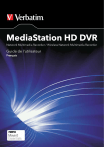
Lien public mis à jour
Le lien public vers votre chat a été mis à jour.
